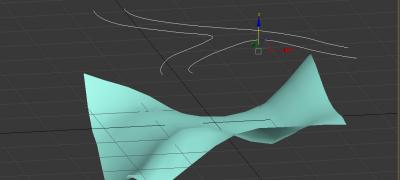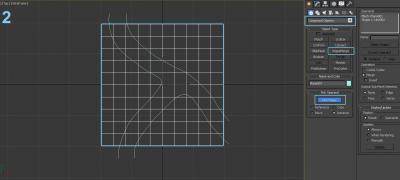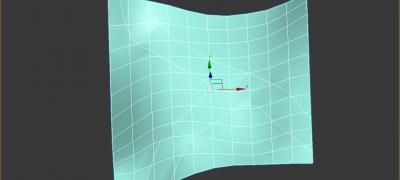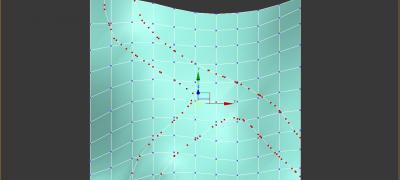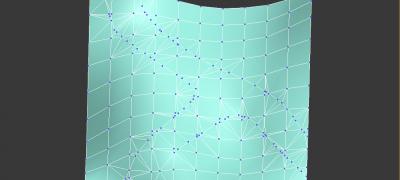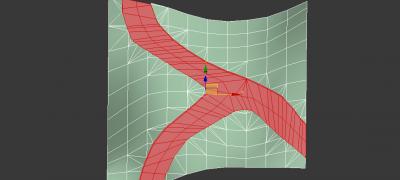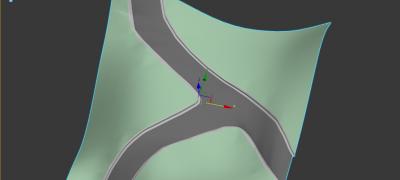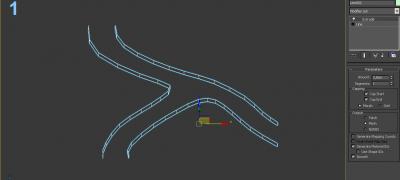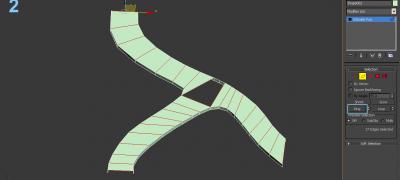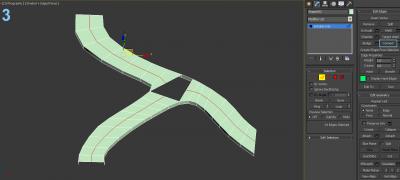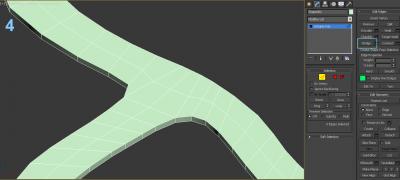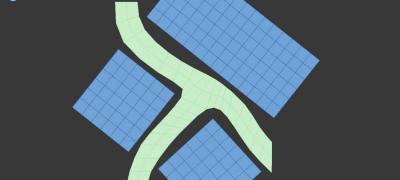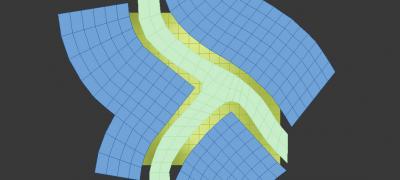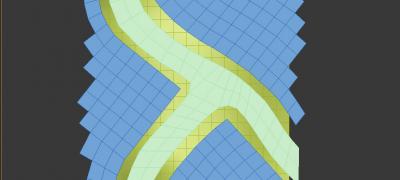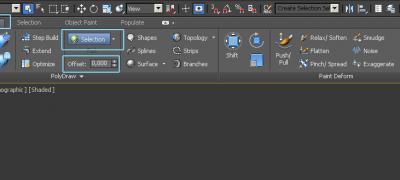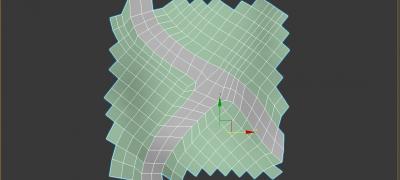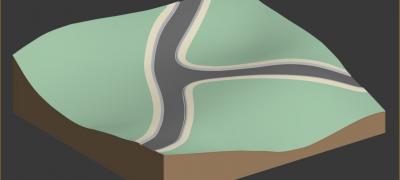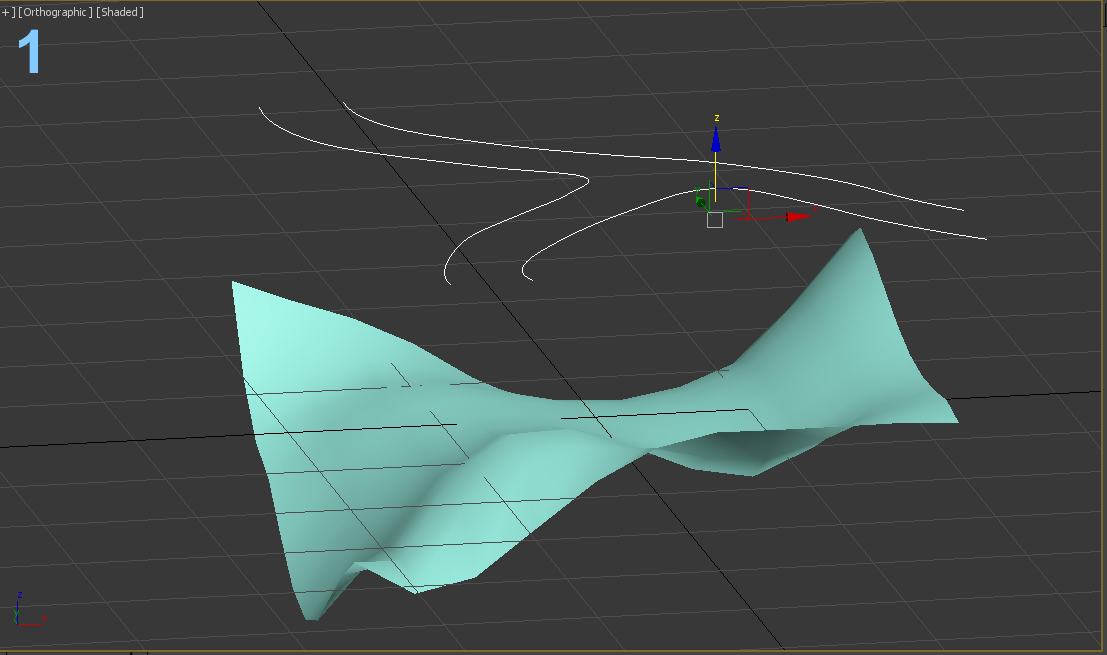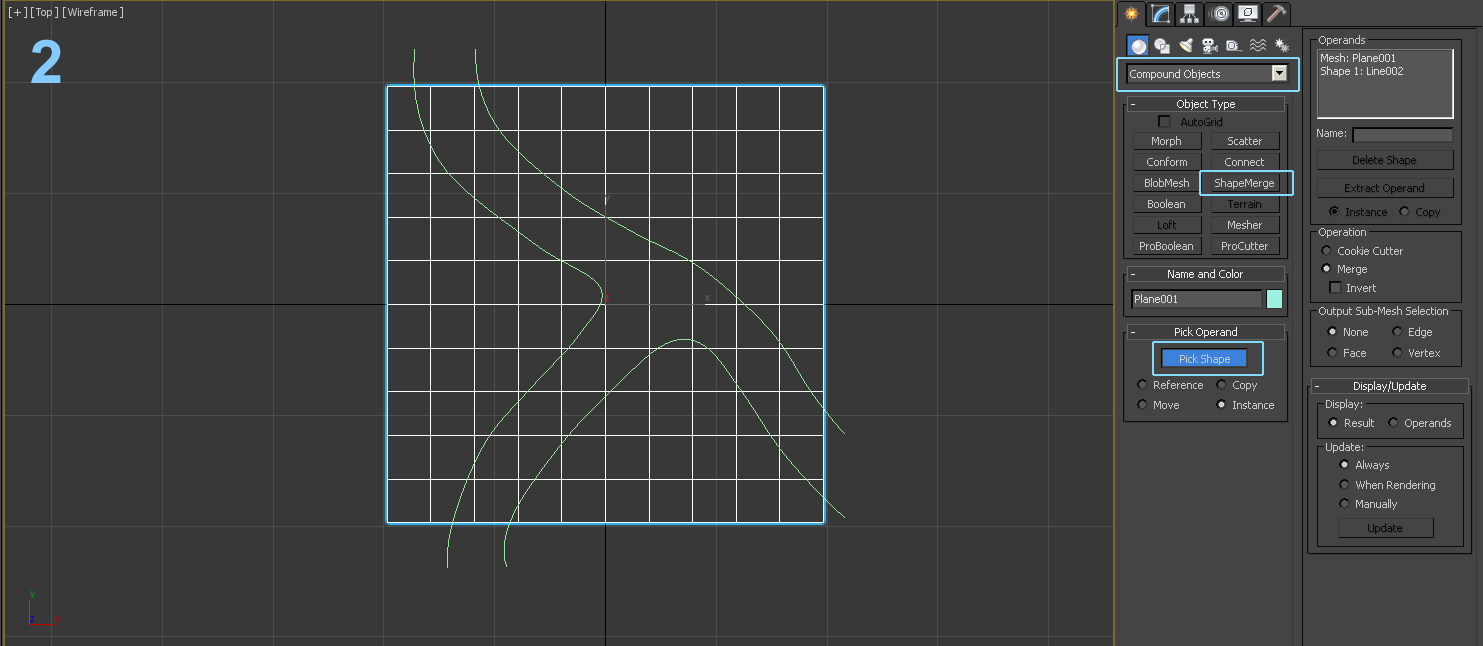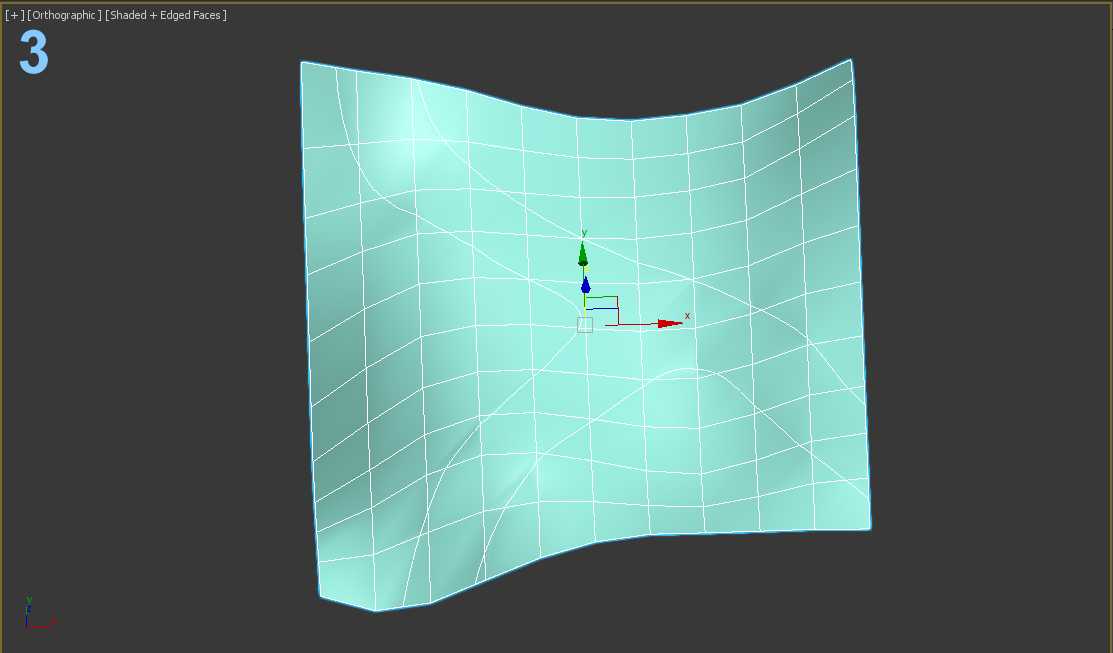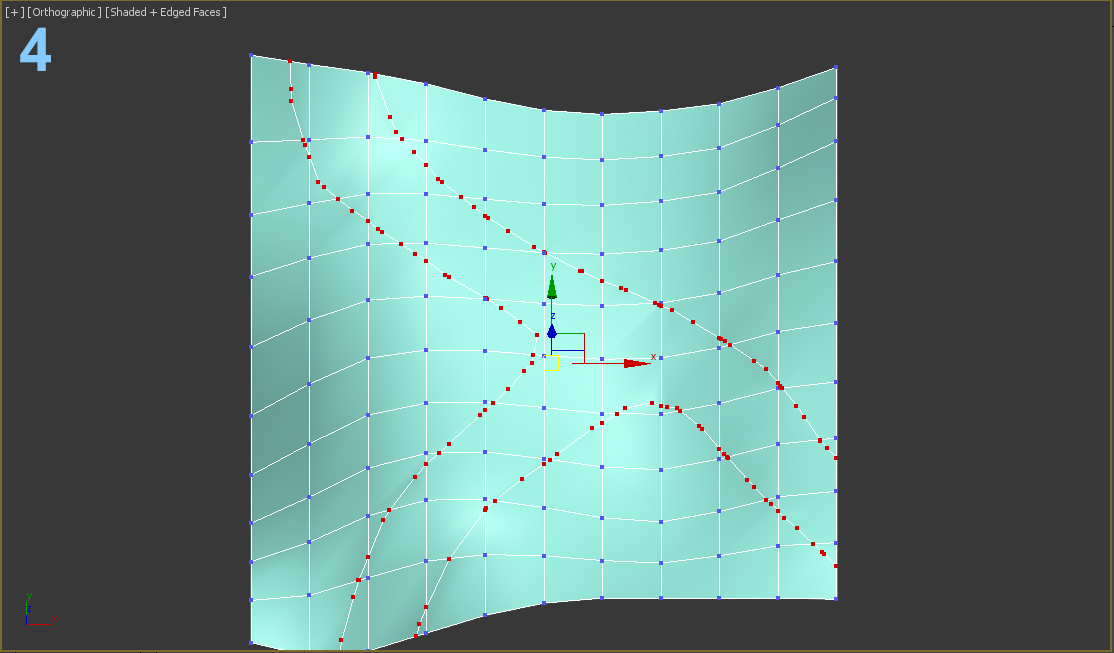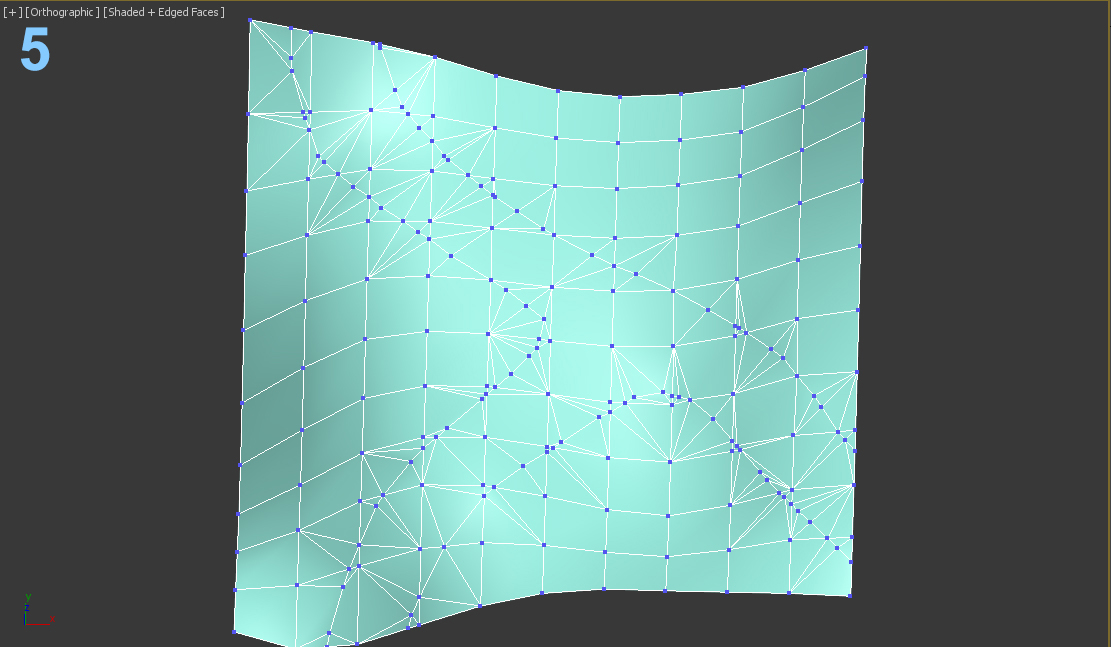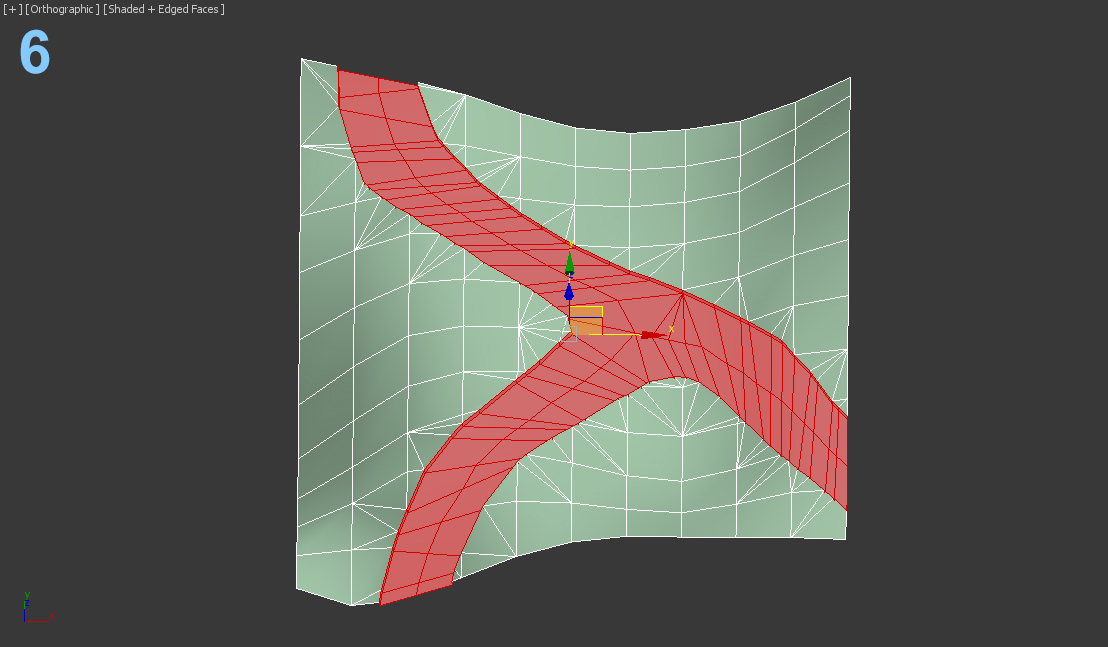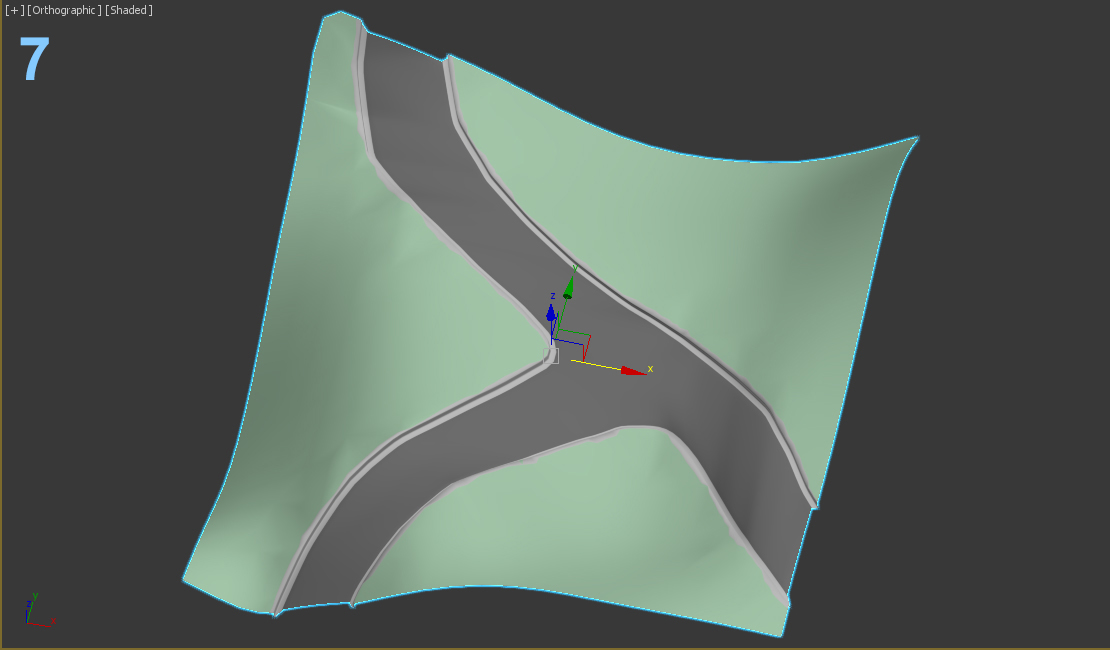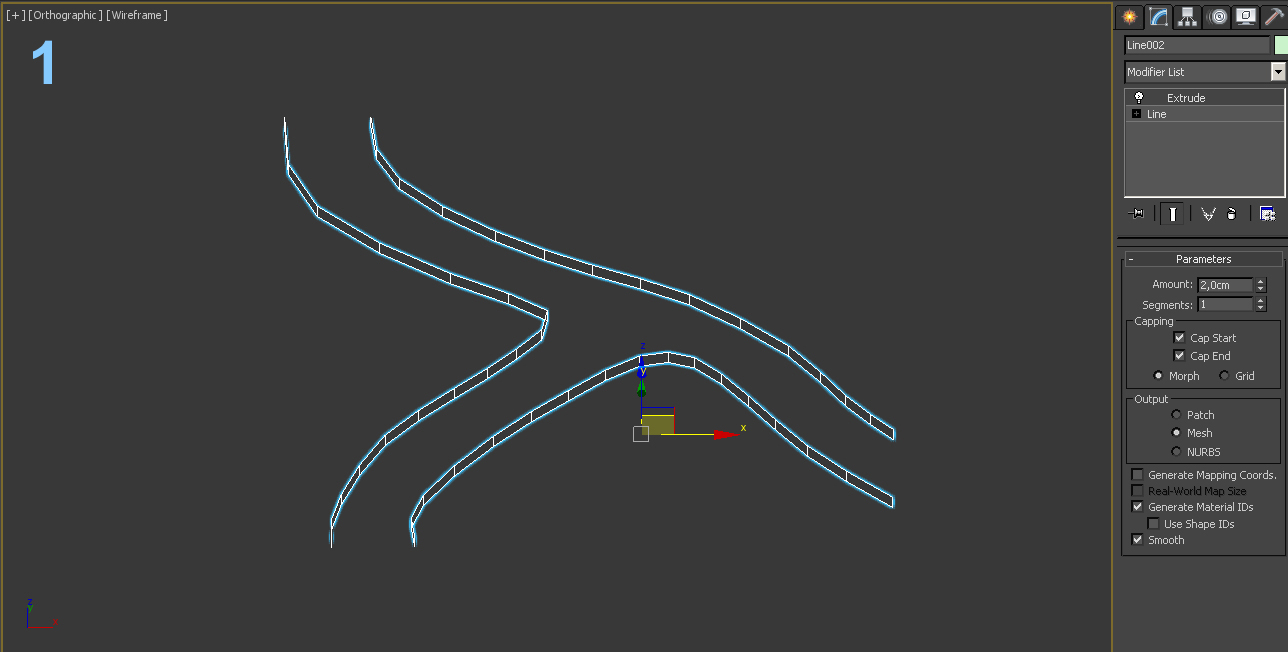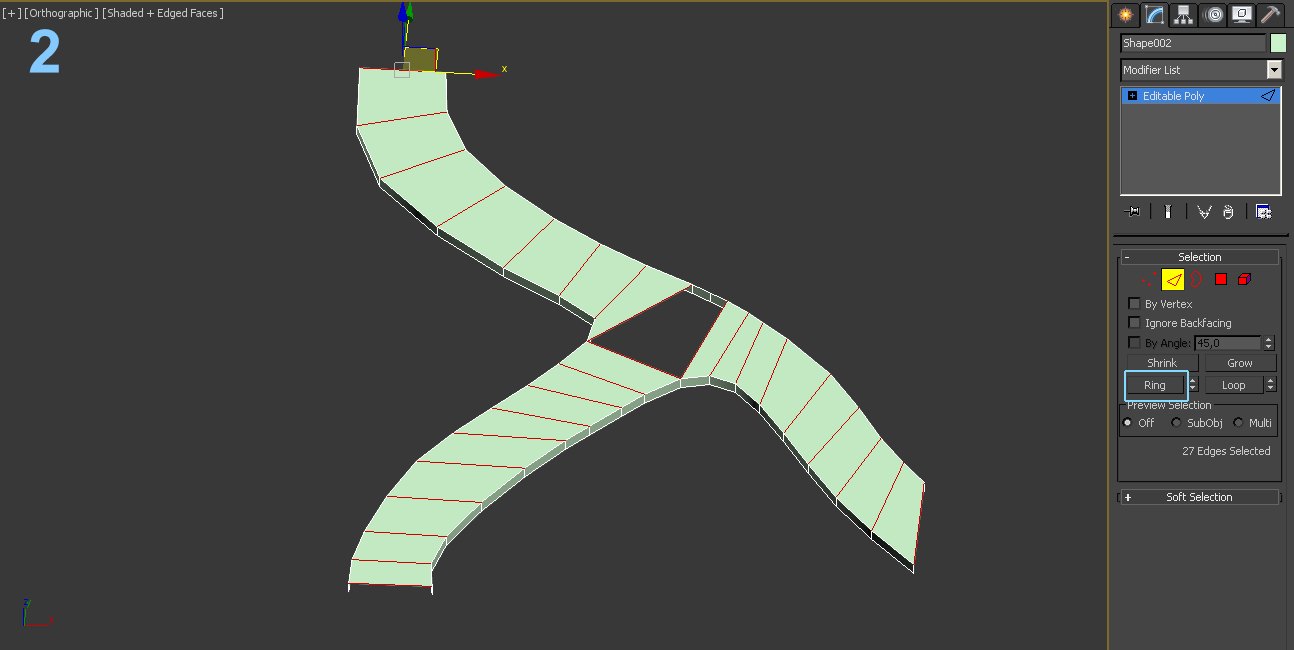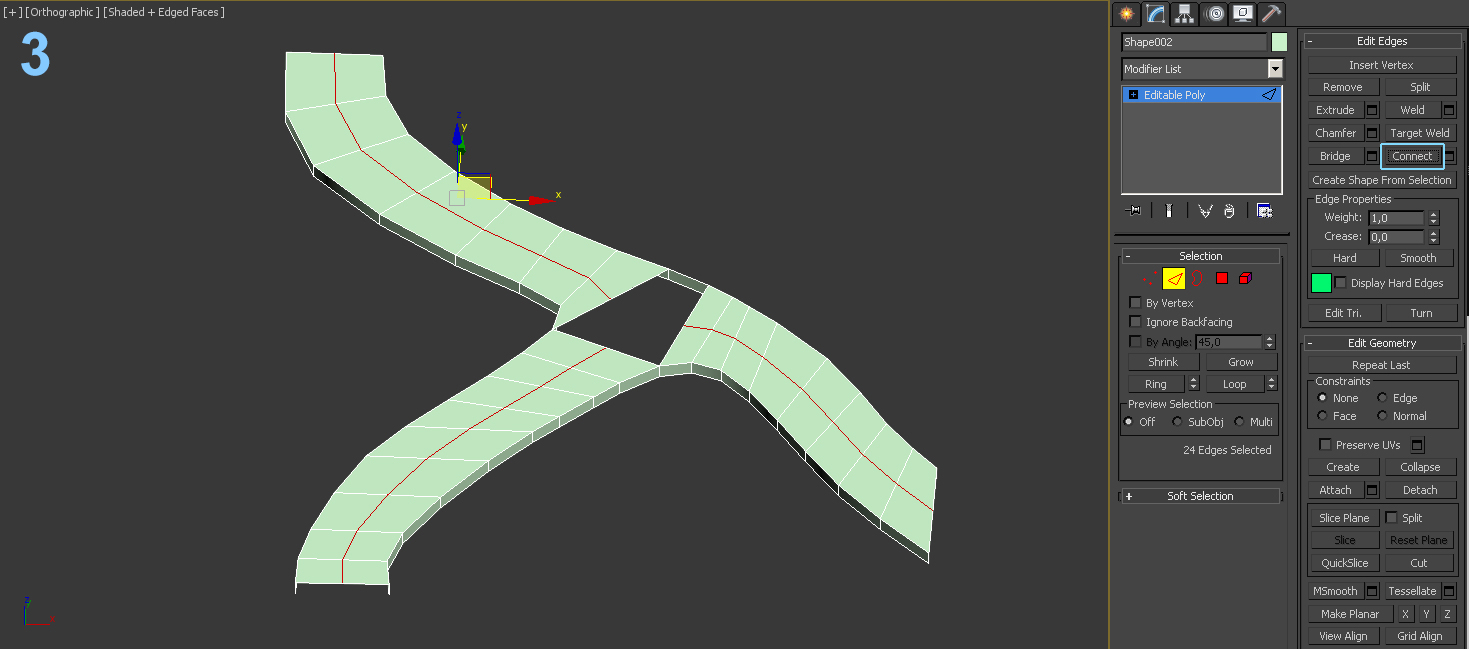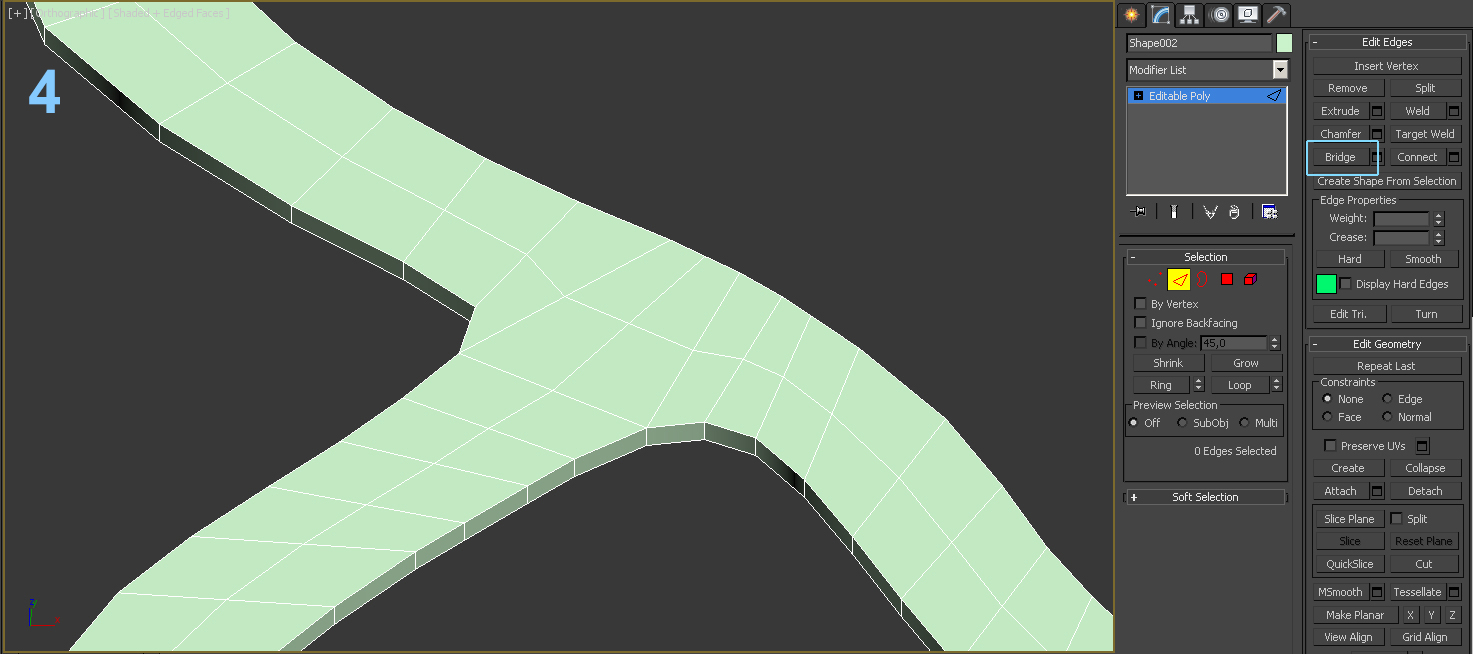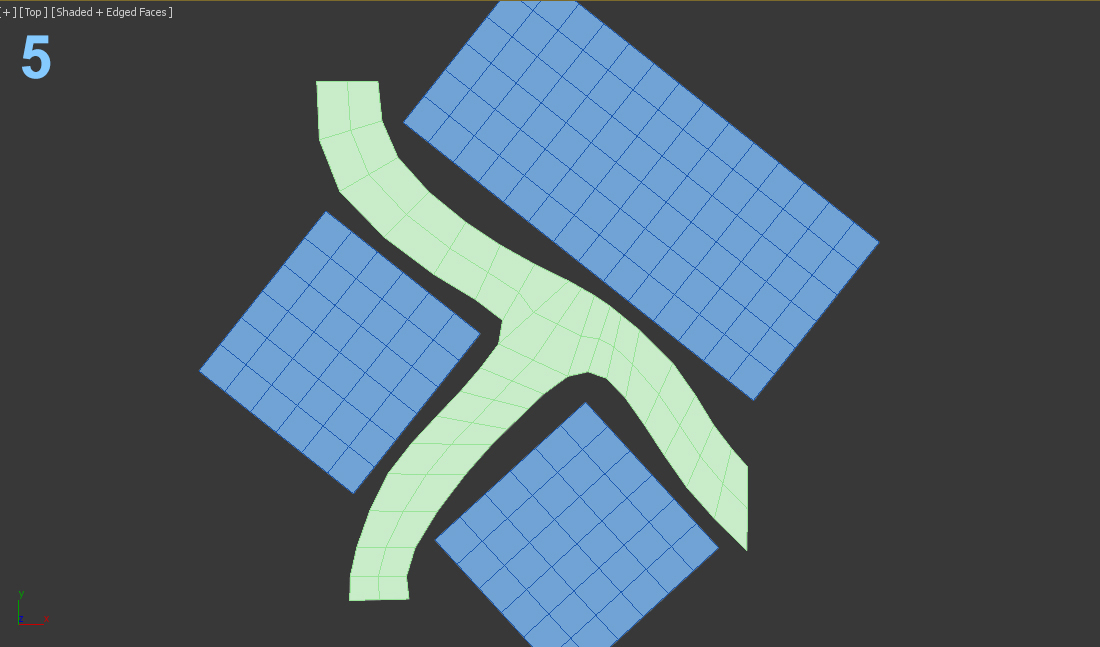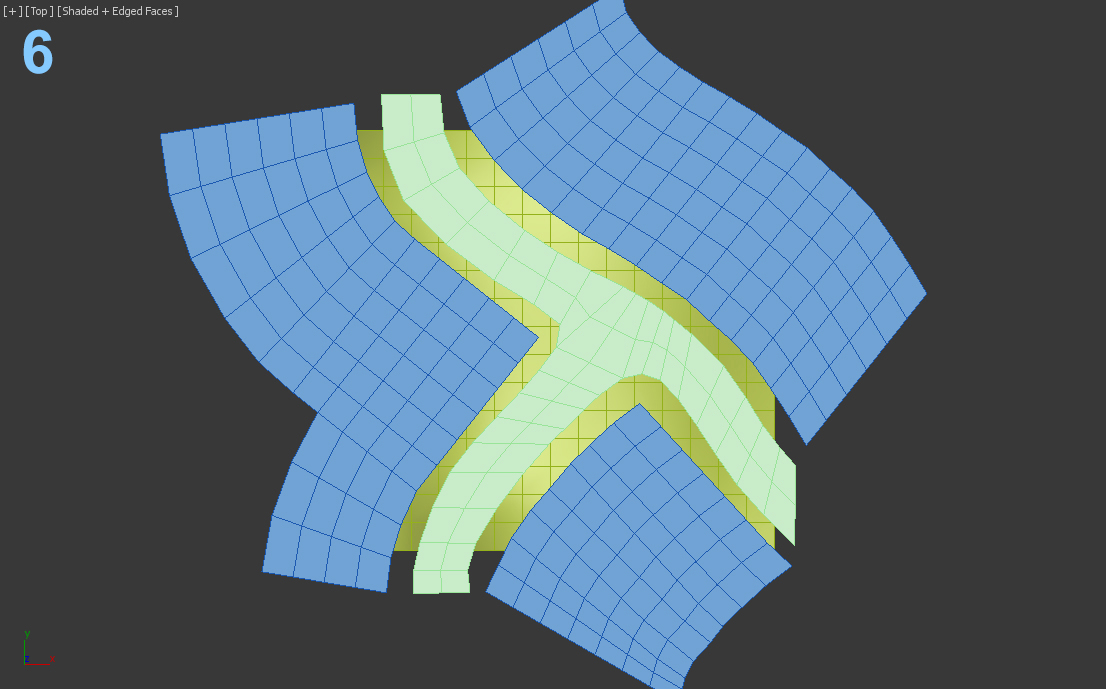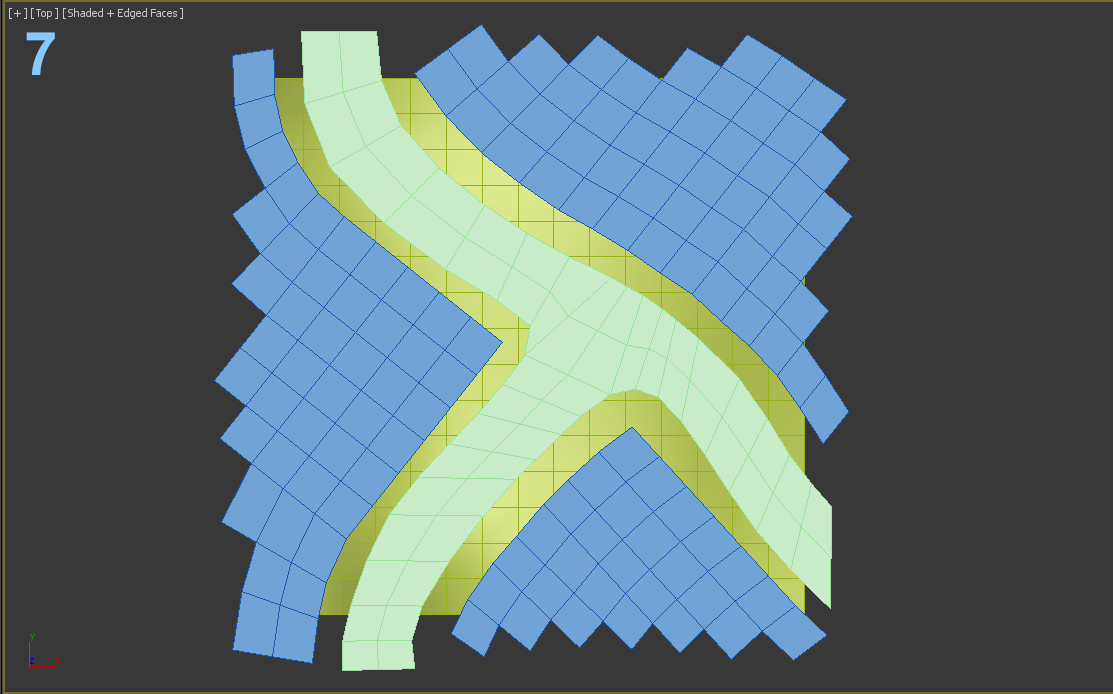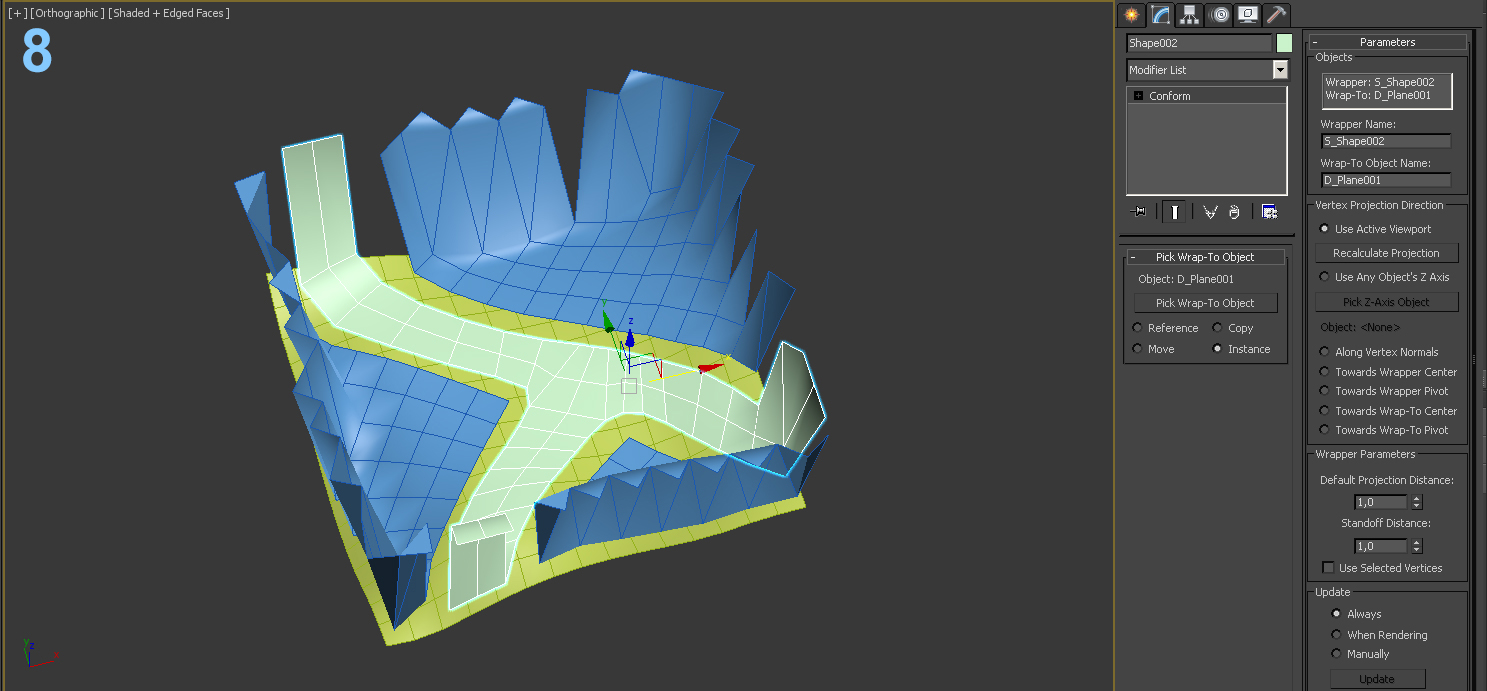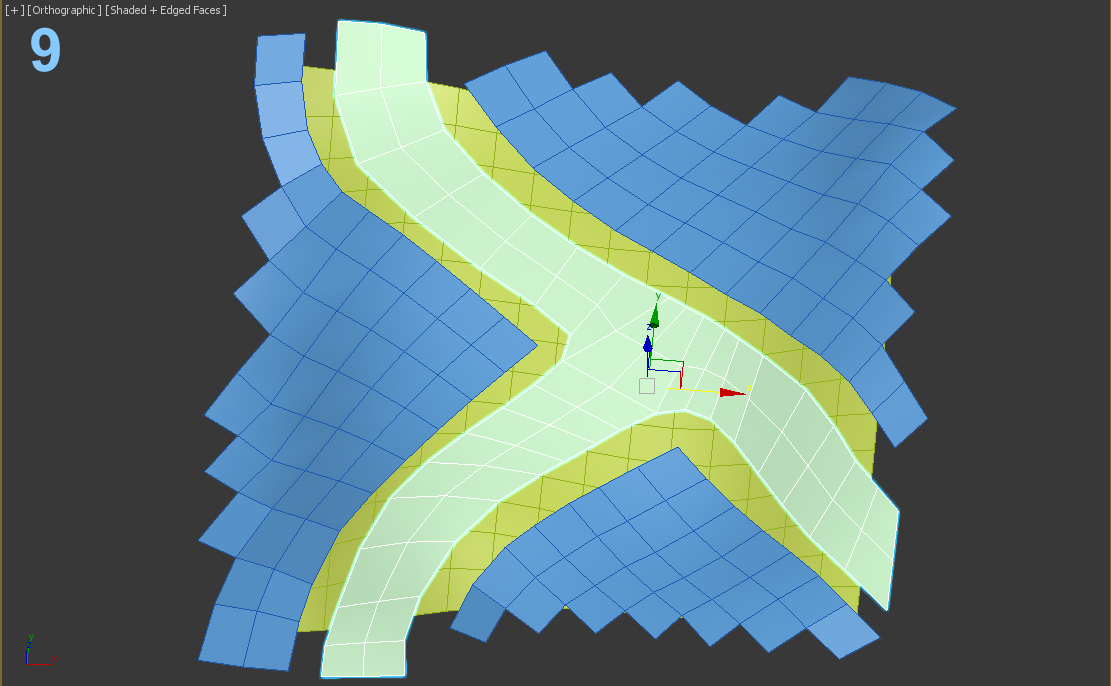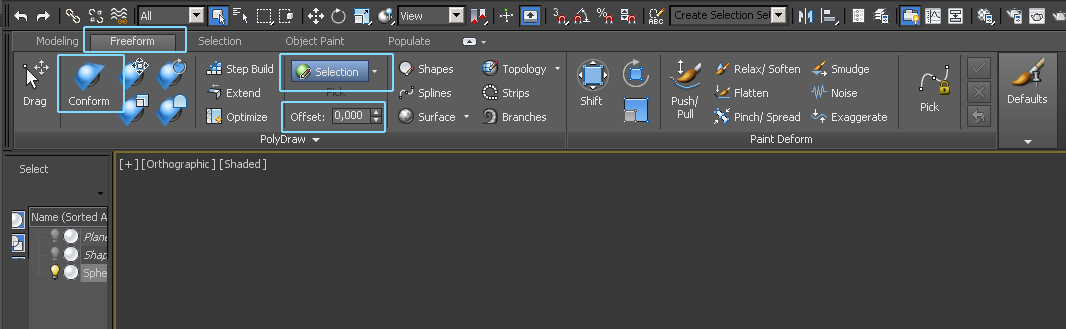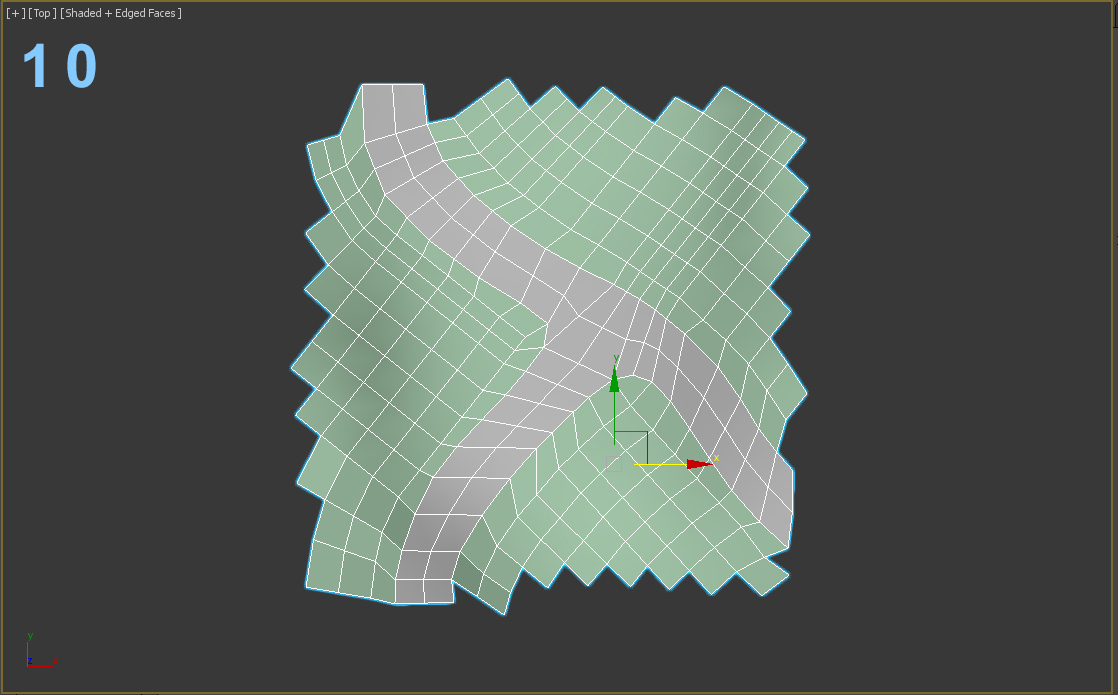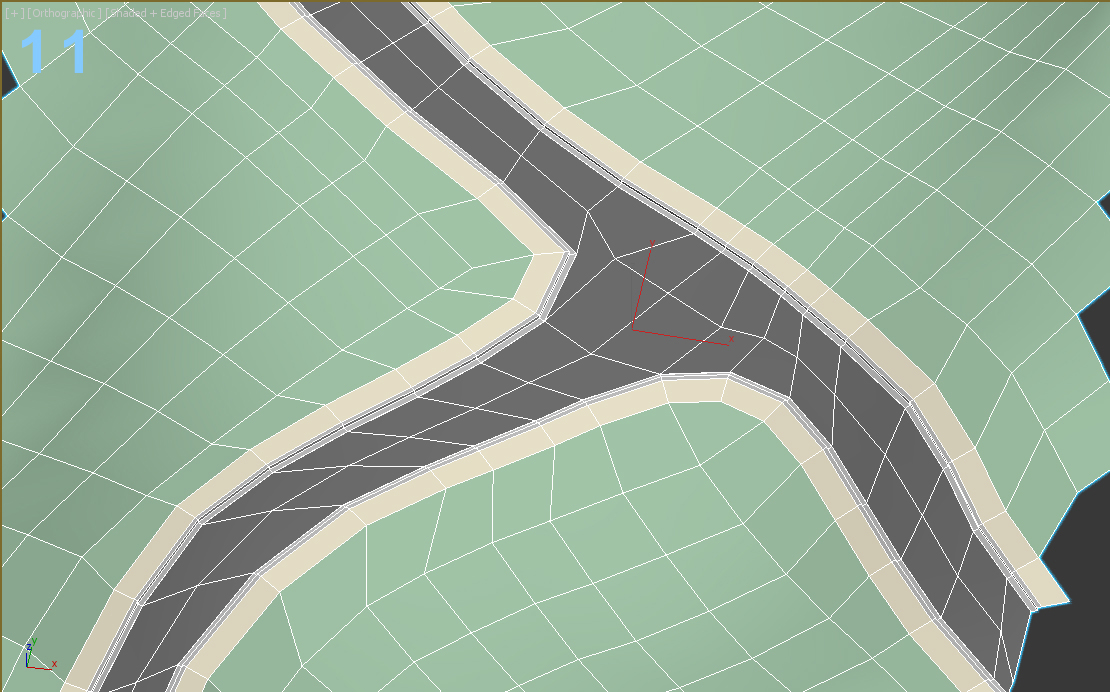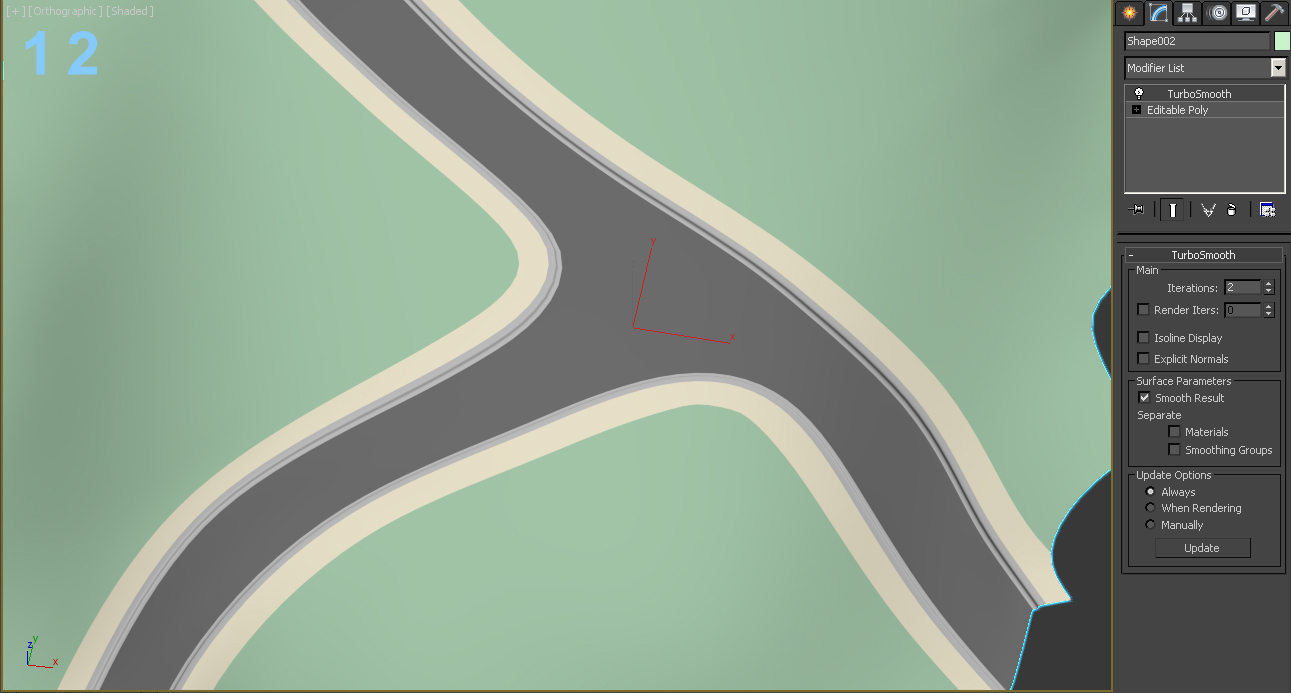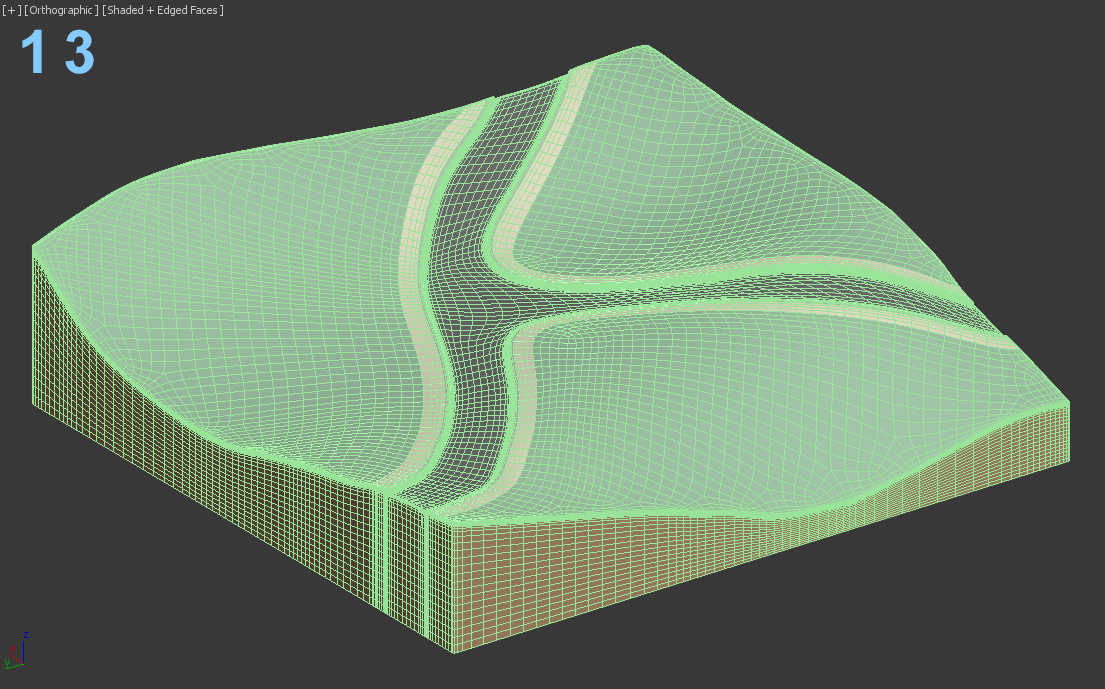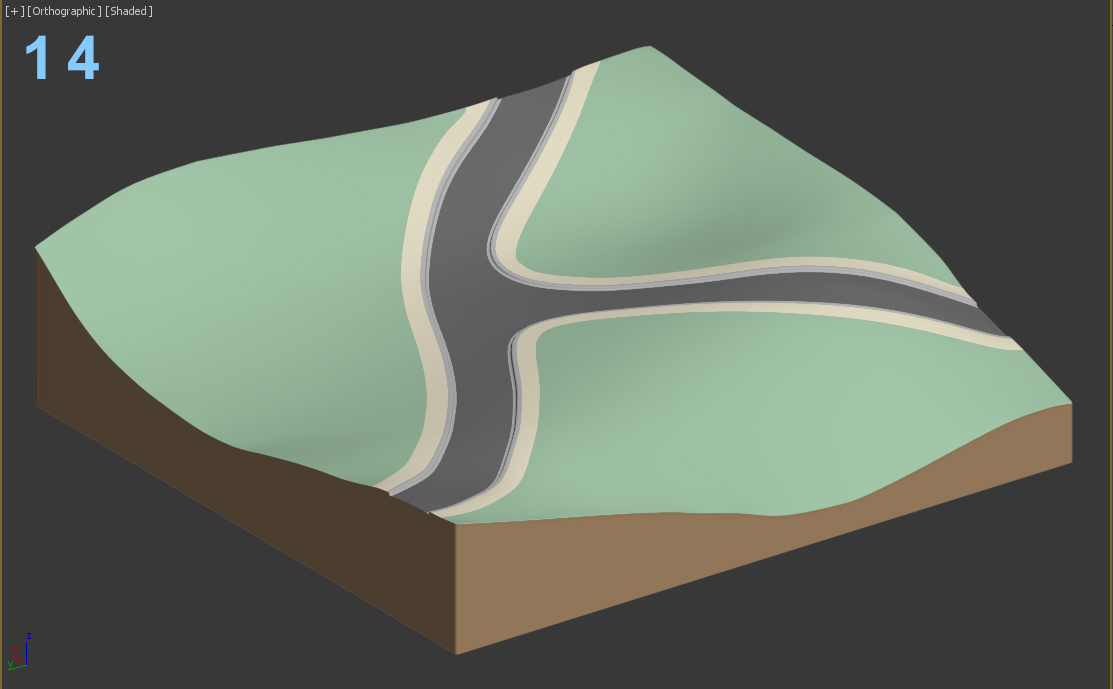Cursos e Bibliotecas Ver Mais
Galeria 3D1 Ver Mais

FM Design - Arquiteto & Designer
Niterói / Rio de Janeiro - RJ

Ramires
Porto Velho - RO - RO

gilson antunes
Curitiba - Brasil - PR

lord3ddesigner
Goiânia - GO

An3dre
Araras / SP - SP
Portfólios Ver Mais

dnmorato
Brasília - DF

dyeizom3d
São Paulo

leoliver
Sao Paulo

Tiago
Portugal
Alternativas para adaptar um loteamento a curvas de nível no 3ds Max
Tenho um loteamento já modelado com ruas, calçadas, lotes, etc, mas esta todo plano e preciso adaptar o mesmo a uma superfície criada a partir das curvas de nível com Compound objects > Terrain. Meu primeiro pensamento foi editar a geometria das ruas e lotes, pelo menos aplicar um Quadify Mesh e usar o Compound objects > Conform, também dei uma olhada no MCG VA Mesh Conform que pareceu resolver isso com um modificador que seria bem melhor.
Mas queria saber se existem melhores alternativas para fazer isso.
Obrigado.
Mas queria saber se existem melhores alternativas para fazer isso.
Obrigado.
Oi Will, tudo bem?
Essa é uma questão cheia de detalhes e com diversas formas de fazer, depende principalmente da qualidade da malha que deseja obter.
A forma mais prática é usando o Conform, mas não o Compound Object do Max, pois ele vai projetar todos os vértices no terreno sem respeitar o volume do objeto, então, teria que fazer as ruas apenas com Planes e depois que conformar poderá aplicar o modificador Shell para criar a espessura.
O MCG Conform do VFX Arabia resolve este problema, o link para download e o vídeo de exemplo está nesta página: http://3d1.com.br/noticia/65563
Outra opção neste mesmo sentido é o Script Geometry Projection, que fica neste link: http://www.scriptspot.com/3ds-max/scripts/geometry-projection
Ainda tem o Deform By Projecting Utility que fica neste link: http://www.scriptspot.com/3ds-max/scripts/deformbyprojecting-utility
Porém, note que em todas estas opções as ruas e calçadas ficarão acima do terreno e não encrustadas nele, então, haverá um degrau entre a calçada e o solo do terreno em vez de ficar nivelado, se isso não for problema tudo bem.
Agora, se quiser que a rua fique encrustada no terreno tem que modelar para valer e dá mais trabalho, mas é divertido modelar no Max e vale a pena, pois vai obter uma geometria perfeita que serve para tudo, desde modelagem de detalhes e mapeamento fácil até impressão 3D e aplicações interativas.
Vou postar o passo a passo de duas maneiras para você acompanhar.
A primeira é usando o ShapeMerge, então, é mais rápida, mas é difícil obter uma malha perfeita também no terreno, terá a malha em Quad apenas nas ruas, principalmente se o terreno foi feito com o Terrain sem nenhuma retopologia, pois a malha gerada pelo Terrain é muito ruim.
Para iniciar você tem a malha do terreno e o desenho das ruas com Splines, todas as ruas juntas na mesma Spline.
Você pode desenhar as ruas na superfície do terreno pela vista Top com o Cut do Editable Poly usando as linhas como referência e o Snap habilitado para Face.
Mas fazendo assim ou com o ShapeMerge, sempre vai criar um monte de vértices no meio dos polígonos e terá que arrumar manualmente, então, é mais prático usar o ShapeMerge.
O Shape Merge fica no painel Create > Compound Object > Shape Merge.
1- Primeiro vai deixar as linhas das ruas acima da malha do terreno, como mostra a primeira imagem em anexo.
2- Depois vai aplicar o Shape Merge pela vista Top, como mostra a segunda imagem em anexo.
3- As linhas serão projetadas na superfície e vão cortar a malha criando novas Edges, como mostra a terceira imagem em anexo.
4- Quando converter em Editable Poly e entrar no Sub-Object Vertex verá que tem vários vértices no meio dos polígonos, como mostra a quarta imagem em anexo.
5- Use o Collapse do Editable Poly para unir vértices próximos e o Connect para conectar os vértices soltos com outros vértices próximos formando triângulos, como mostra a quinta imagem em anexo.
No meu exemplo eu conectei os vértices tanto para o lado do terreno como para o lado da rua, mas não precisa se vai refazer a rua em Quad, então é só conectar para o lado do terreno.
6- Depois eu deletei os polígonos da rua e usei o Bridge do Editable Poly para conectar os polígonos de cada lado, formando polígonos retangulares, no final selecionei todas as Edges destes polígonos e cliquei no Connect para criar um Loop de Edges no centro da rua, como mostra a sexta imagem em anexo, isso também ajuda na seleção, no final apliquei um Extrude negativo para criar a profundidade da rua em vez de ficar para cima do terreno.
7- A partir deste ponto a rua estará em Quad e será fácil modelar normalmente com Insert e Extrude para fazer os detalhes e também aceitará o TurboSmooth para suavizar, como mostra a última imagem em anexo.
Porém, o terreno próximo da rua pode apresentar alguns artefatos por causa dos triângulos, para arrumar tem que fazer o mesmo que fez na rua, deletar Edges e/ou polígonos e conectar com o Bridge ou o Connect formando polígonos quadrados, mas dá trabalho e não adianta nada se a malha do terreno está cheia de triângulos igual a malha gerada pelo Terrain.
Se eu fosse fazer, certamente modelaria tudo em Quad, pois evita problemas na geometria, facilita o mapeamento e obtém uma malha perfeita para qualquer situação.
Como tem vários passos vou postar na próxima mensagem, já que o fórum aceita somente 10 imagens por mensagem.
Abração e tudo de bom.
André Vieira
Essa é uma questão cheia de detalhes e com diversas formas de fazer, depende principalmente da qualidade da malha que deseja obter.
A forma mais prática é usando o Conform, mas não o Compound Object do Max, pois ele vai projetar todos os vértices no terreno sem respeitar o volume do objeto, então, teria que fazer as ruas apenas com Planes e depois que conformar poderá aplicar o modificador Shell para criar a espessura.
O MCG Conform do VFX Arabia resolve este problema, o link para download e o vídeo de exemplo está nesta página: http://3d1.com.br/noticia/65563
Outra opção neste mesmo sentido é o Script Geometry Projection, que fica neste link: http://www.scriptspot.com/3ds-max/scripts/geometry-projection
Ainda tem o Deform By Projecting Utility que fica neste link: http://www.scriptspot.com/3ds-max/scripts/deformbyprojecting-utility
Porém, note que em todas estas opções as ruas e calçadas ficarão acima do terreno e não encrustadas nele, então, haverá um degrau entre a calçada e o solo do terreno em vez de ficar nivelado, se isso não for problema tudo bem.
Agora, se quiser que a rua fique encrustada no terreno tem que modelar para valer e dá mais trabalho, mas é divertido modelar no Max e vale a pena, pois vai obter uma geometria perfeita que serve para tudo, desde modelagem de detalhes e mapeamento fácil até impressão 3D e aplicações interativas.
Vou postar o passo a passo de duas maneiras para você acompanhar.
A primeira é usando o ShapeMerge, então, é mais rápida, mas é difícil obter uma malha perfeita também no terreno, terá a malha em Quad apenas nas ruas, principalmente se o terreno foi feito com o Terrain sem nenhuma retopologia, pois a malha gerada pelo Terrain é muito ruim.
Para iniciar você tem a malha do terreno e o desenho das ruas com Splines, todas as ruas juntas na mesma Spline.
Você pode desenhar as ruas na superfície do terreno pela vista Top com o Cut do Editable Poly usando as linhas como referência e o Snap habilitado para Face.
Mas fazendo assim ou com o ShapeMerge, sempre vai criar um monte de vértices no meio dos polígonos e terá que arrumar manualmente, então, é mais prático usar o ShapeMerge.
O Shape Merge fica no painel Create > Compound Object > Shape Merge.
1- Primeiro vai deixar as linhas das ruas acima da malha do terreno, como mostra a primeira imagem em anexo.
2- Depois vai aplicar o Shape Merge pela vista Top, como mostra a segunda imagem em anexo.
3- As linhas serão projetadas na superfície e vão cortar a malha criando novas Edges, como mostra a terceira imagem em anexo.
4- Quando converter em Editable Poly e entrar no Sub-Object Vertex verá que tem vários vértices no meio dos polígonos, como mostra a quarta imagem em anexo.
5- Use o Collapse do Editable Poly para unir vértices próximos e o Connect para conectar os vértices soltos com outros vértices próximos formando triângulos, como mostra a quinta imagem em anexo.
No meu exemplo eu conectei os vértices tanto para o lado do terreno como para o lado da rua, mas não precisa se vai refazer a rua em Quad, então é só conectar para o lado do terreno.
6- Depois eu deletei os polígonos da rua e usei o Bridge do Editable Poly para conectar os polígonos de cada lado, formando polígonos retangulares, no final selecionei todas as Edges destes polígonos e cliquei no Connect para criar um Loop de Edges no centro da rua, como mostra a sexta imagem em anexo, isso também ajuda na seleção, no final apliquei um Extrude negativo para criar a profundidade da rua em vez de ficar para cima do terreno.
7- A partir deste ponto a rua estará em Quad e será fácil modelar normalmente com Insert e Extrude para fazer os detalhes e também aceitará o TurboSmooth para suavizar, como mostra a última imagem em anexo.
Porém, o terreno próximo da rua pode apresentar alguns artefatos por causa dos triângulos, para arrumar tem que fazer o mesmo que fez na rua, deletar Edges e/ou polígonos e conectar com o Bridge ou o Connect formando polígonos quadrados, mas dá trabalho e não adianta nada se a malha do terreno está cheia de triângulos igual a malha gerada pelo Terrain.
Se eu fosse fazer, certamente modelaria tudo em Quad, pois evita problemas na geometria, facilita o mapeamento e obtém uma malha perfeita para qualquer situação.
Como tem vários passos vou postar na próxima mensagem, já que o fórum aceita somente 10 imagens por mensagem.
Abração e tudo de bom.
André Vieira
Continuando...
Agora vou postar o passo a passo para modelar tudo em Poly e servirá também para fazer a retopologia do terreno criado com o Terrain.
1- Aplique o Extrude nas linhas com poucos centímetros de altura apenas para criar a geometria, como mostra a primeira imagem em anexo.
2- Converta em Editable Poly e use o Bridge do Sub-Object Polygon para conectar os dois lados da rua criando polígonos retangulares, similar ao que fizemos no exemplo anterior do ShapeMerge.
Deixe o centro dos cruzamentos sem polígonos por enquanto, no final selecione uma Edge de cada parte de rua e clique no Ring para selecionar todas as Edges das ruas, como mostra a segunda imagem em anexo.
3- Com todas as Edges selecionadas, clique no Connect do Editable Poly para criar um Loop de Edges no centro de cada rua, como mostra a terceira imagem em anexo.
4- Agora use o Bridge do Sub-Object Edge para fechar o centro dos cruzamentos sempre respeitando os polígonos quadrados e mantendo o Loop de Edges no centro, como mostra a quarta imagem em anexo.
5- Mude para a vista Top e crie Planes nas áreas do terreno com resoluções compatíveis com as ruas e do tamanho que preencham a maior parte do solo, posicione-os para cobrirem o terreno deixando uma distância das ruas, como mostra a quinta imagem em anexo.
6- Converta os Planes em Editable Poly, selecione todas as Edges de um dos lados do Plane que não cobriu bem o terreno, segure o Shift e arraste para criar um novo Loop de Edges e os respectivos polígonos, aumentando os Planes para preencher melhor o terreno.
Se necessário ajuste os outros Loops de Edges do Plane para contornar melhor as curvas das ruas, sempre deixando uma distância delas, como mostra a sexta imagem em anexo.
7- No final pode deletar os polígonos que estão completamente fora da área do terreno, como mostra a sétima imagem em anexo.
8- Agora você pode aplicar o Conform nos Planes e na rua, sempre pela vista Top, mas os polígonos que não estavam completamente dentro do terreno ficarão repuxados, como mostra a oitava imagem em anexo.
9- Estes vértices você terá que abaixar até o terreno manualmente, como mostra a nona imagem em anexo.
OBS: Uma outra forma de fazer isso é com o Conform do Ribbon Menu, que permite conformar os vértices de uma malha com a superfície de outra pintando com o mouse, a última imagem em anexo mostra os parâmetros deste recurso, mas eu acho que neste caso o Conform comum é mais prático.
Vou continuar na próxima mensagem.
Abração e tudo de bom.
André Vieira
Agora vou postar o passo a passo para modelar tudo em Poly e servirá também para fazer a retopologia do terreno criado com o Terrain.
1- Aplique o Extrude nas linhas com poucos centímetros de altura apenas para criar a geometria, como mostra a primeira imagem em anexo.
2- Converta em Editable Poly e use o Bridge do Sub-Object Polygon para conectar os dois lados da rua criando polígonos retangulares, similar ao que fizemos no exemplo anterior do ShapeMerge.
Deixe o centro dos cruzamentos sem polígonos por enquanto, no final selecione uma Edge de cada parte de rua e clique no Ring para selecionar todas as Edges das ruas, como mostra a segunda imagem em anexo.
3- Com todas as Edges selecionadas, clique no Connect do Editable Poly para criar um Loop de Edges no centro de cada rua, como mostra a terceira imagem em anexo.
4- Agora use o Bridge do Sub-Object Edge para fechar o centro dos cruzamentos sempre respeitando os polígonos quadrados e mantendo o Loop de Edges no centro, como mostra a quarta imagem em anexo.
5- Mude para a vista Top e crie Planes nas áreas do terreno com resoluções compatíveis com as ruas e do tamanho que preencham a maior parte do solo, posicione-os para cobrirem o terreno deixando uma distância das ruas, como mostra a quinta imagem em anexo.
6- Converta os Planes em Editable Poly, selecione todas as Edges de um dos lados do Plane que não cobriu bem o terreno, segure o Shift e arraste para criar um novo Loop de Edges e os respectivos polígonos, aumentando os Planes para preencher melhor o terreno.
Se necessário ajuste os outros Loops de Edges do Plane para contornar melhor as curvas das ruas, sempre deixando uma distância delas, como mostra a sexta imagem em anexo.
7- No final pode deletar os polígonos que estão completamente fora da área do terreno, como mostra a sétima imagem em anexo.
8- Agora você pode aplicar o Conform nos Planes e na rua, sempre pela vista Top, mas os polígonos que não estavam completamente dentro do terreno ficarão repuxados, como mostra a oitava imagem em anexo.
9- Estes vértices você terá que abaixar até o terreno manualmente, como mostra a nona imagem em anexo.
OBS: Uma outra forma de fazer isso é com o Conform do Ribbon Menu, que permite conformar os vértices de uma malha com a superfície de outra pintando com o mouse, a última imagem em anexo mostra os parâmetros deste recurso, mas eu acho que neste caso o Conform comum é mais prático.
Vou continuar na próxima mensagem.
Abração e tudo de bom.
André Vieira
Continunando.....
10- Depois que tiver conformado as ruas e os Planes do terreno na malha gerada pelo Terrain, você precisa unir as ruas e os Planes num objeto só para poder editar junto, você faz isso com o Attach do Editable Poly.
Em seguida, é só usar o Bridge do Sub-Object Edge para criar os polígonos entre as ruas e os Planes, fechando a malha como mostra a imagem 10 em anexo.
11- Agora você tem o terreno e as ruas em Quad, então, é fácil selecionar as áreas que deseja, aplicar IDs de materiais e modelar detalhes.
Usando apenas o Insert e o Extrude você cria a calçada, as guias, sarjetas e o asfalto, como mostra a imagem 11 em anexo.
Pode ser que crie polígonos a mais no final das ruas quando aplicar o Insert e o Extrude, mas é só deletar para ficar correto.
12- Se aplicar o TurboSmooth para ver o resultado, as ruas ficarão perfeitamente suaves e o terreno também, como mostra a imagem 12 em anexo.
Você pode controlar a curvatura das guias e sarjetas selecionando todo o Loop de Edges na quina que deseja restringir e aplicando um Chamfer pequeno.
13 e 14- Com uma malha assim é fácil criar a espessura do terreno e qualquer outro detalhe que desejar, para cortar os polígonos que sobraram para fora do terreno e deixar um bloco quadrado é só usar o Slice Plane do Editable Poly no Sub-Object Polygon, selecionando todos os polígonos, ligando o Slice Place e posicionando onde deseja cortar, dai deleta os polígonos cortados, seleciona todas as Edges da borda e move para baixo segurando o Shift, no final é só aplicar o TurboSmooth para suavizar, como mostram as imagens 13 e 14 em anexo.
Se restou qualquer dúvida é só falar.
Abração e tudo de bom.
André Vieira
10- Depois que tiver conformado as ruas e os Planes do terreno na malha gerada pelo Terrain, você precisa unir as ruas e os Planes num objeto só para poder editar junto, você faz isso com o Attach do Editable Poly.
Em seguida, é só usar o Bridge do Sub-Object Edge para criar os polígonos entre as ruas e os Planes, fechando a malha como mostra a imagem 10 em anexo.
11- Agora você tem o terreno e as ruas em Quad, então, é fácil selecionar as áreas que deseja, aplicar IDs de materiais e modelar detalhes.
Usando apenas o Insert e o Extrude você cria a calçada, as guias, sarjetas e o asfalto, como mostra a imagem 11 em anexo.
Pode ser que crie polígonos a mais no final das ruas quando aplicar o Insert e o Extrude, mas é só deletar para ficar correto.
12- Se aplicar o TurboSmooth para ver o resultado, as ruas ficarão perfeitamente suaves e o terreno também, como mostra a imagem 12 em anexo.
Você pode controlar a curvatura das guias e sarjetas selecionando todo o Loop de Edges na quina que deseja restringir e aplicando um Chamfer pequeno.
13 e 14- Com uma malha assim é fácil criar a espessura do terreno e qualquer outro detalhe que desejar, para cortar os polígonos que sobraram para fora do terreno e deixar um bloco quadrado é só usar o Slice Plane do Editable Poly no Sub-Object Polygon, selecionando todos os polígonos, ligando o Slice Place e posicionando onde deseja cortar, dai deleta os polígonos cortados, seleciona todas as Edges da borda e move para baixo segurando o Shift, no final é só aplicar o TurboSmooth para suavizar, como mostram as imagens 13 e 14 em anexo.
Se restou qualquer dúvida é só falar.
Abração e tudo de bom.
André Vieira
Obrigado pela resposta Andre! Forte abraço e tudo de bom!
Faça o login para poder comentar
VOCÊ TAMBÉM PODE SE INTERESSAR POR:
Usuários conectados
Total de mensagens publicadas pelos membros da comunidade: 707612.
Total de membros registrados: 135228
Últimos membros registrados: adudis_, mauriciovrc, rodneitjr, anacarolfinardic, saulo favero, sanerreddie, Humberto1082, pdsanbvha.
Usuário(s) on-line na última hora: 1328, sendo 26 membro(s) e 1302 visitante(s).
Membro(s) on-line na última hora: Ronaldo Junior, Alessandro, Allen Anderson, pinart, Baldo, Reinaldo Silva, Thiago Couto, mastermax, nandao, Willmitnick, Henrique Ribeiro, magster, Abilio, Thiago, robisonfalco, Vladis, Le_Andro, Augusto Peixoto, Daniel Monteiro, Moura, João Von Rondow, rodolfosantos3d, Andre Vieira, Alexandre Longo, Marco Rocha, dallest91.
Legenda: Administrador, Especial, Moderador, Parceiro .